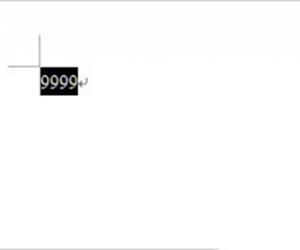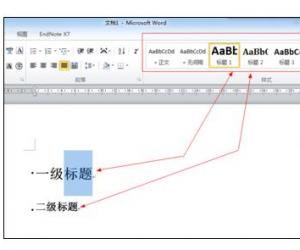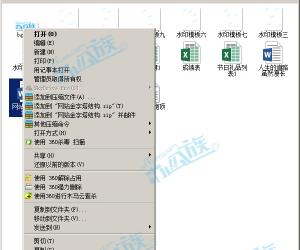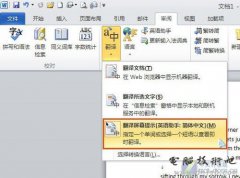Word中2010版文档段落设置的操作技巧 Word中2010版文档段落该如何设置
发布时间:2017-04-21 11:25:50作者:知识屋
Word中2010版文档段落设置的操作技巧 Word中2010版文档段落该如何设置 在调试文档的时候,我们通常会对文档中的文字段落进行设置,使得文本整体看起来更和谐。今天,小编就教大家在Word中2010版文档段落设置的操作技巧。
Word中2010版文档段落设置的操作步骤
通常情况下,当我们编辑文档的时候,文本文字格式都不会像我们想的那么好看都需要我们进行设置调整。
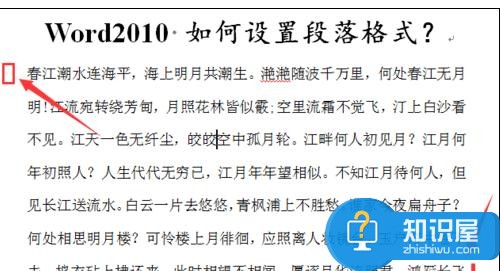
首先,我们可以在“页面布局”选项卡下找到“段落”选项,在这上面进行简单文本行间距的调整。
或者,我们可以找到想要设置的文段,单击鼠标右键,选择“段落”选项。
在段落设置界面,我们可以首选设置文本的对齐方式,左对齐、右对齐、居中还是两端对齐等等,根据自己的需要进行调整。
再有就是段落的首行设置,通常我们的习惯就是将段落首行设置为“首行缩进”2字符。
有时候,为了一个段落的完整性和易看性,我们是不能将段落分开在两页中的,这时候就可以勾选“换行和分页”选项下的“段中不分页”即可。
还有就是,当文档中存在西文字母的时候,如果处于行尾,就可能出现分行显示的问题,我们就需要去掉“允许西文跨行显示”的选项,即可!
知识阅读
软件推荐
更多 >-
1
 Word文档两端对齐、分散对齐设置方法
Word文档两端对齐、分散对齐设置方法2013-01-23
-
2
Word 2003如何设置纸张大小
-
3
Word中无法复制粘贴的原因分析及解决方法
-
4
Word中删除重复文字及段落
-
5
Office2007安装的时候出现错误1406怎么处理
-
6
Word2007教你怎么样轻松调整段落、段前、段后间距
-
7
在word中如何打大括号?
-
8
在word2007中如何将任意一页设置为第一页
-
9
怎样把扫描文件转换成WORD文档形式?
-
10
单书名号怎么打 单书名号打出来的技巧